当前位置主页 > Win10系统下载 > win10技巧 >
Win10通知框如何改成任务栏“气泡”通知
2018-01-02 08:48 编辑:土豆PE 人气:次
对于Win10通知框如何改成任务栏“气泡”通知,我们就以一个最常见的“安全移除硬件”通知为例,大家可以参考下面的方法!
1.1、修改前,Win10通知框样式如图:
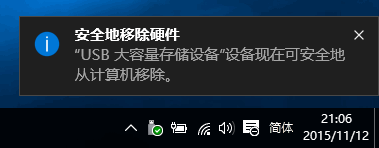
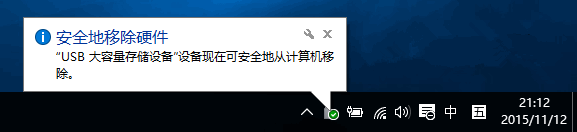
2、打开注册表编辑器,定位至HKEY_CURRENT_USER\SOFTWARE\Policies\Microsoft\Windows\Explorer
注:建议修改前备份注册表(备份注册表的方法)。如果没有Explorer项,可以新建一个。
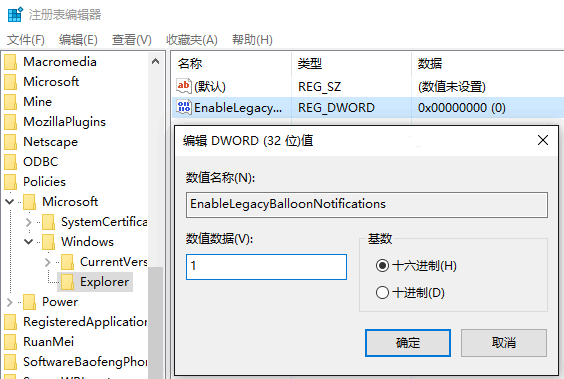
3、在右侧窗口中新建一个名为 EnableLegacyBalloonNotifications 的 DWORD(32位)值,并把数值数据设置为 1 。
以上就是土豆PE整理Win10通知框如何改成任务栏“气泡”通知,以后如果想要重新恢复成Win10默认通知框样式,只需把 EnableLegacyBalloonNotifications 的数值数据修改为 0 ,或者直接删除该值即可。希望对大家有所帮助。
